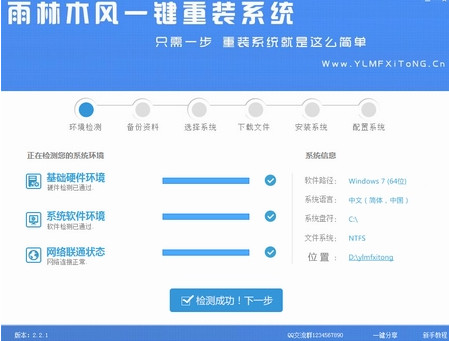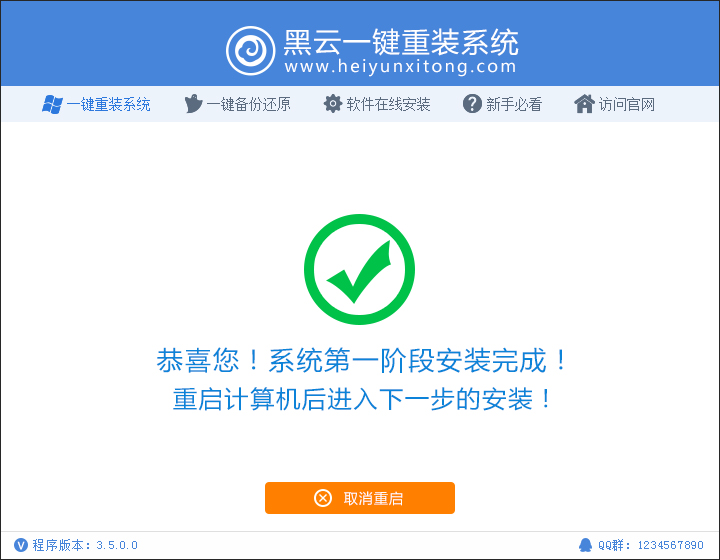微软6月1日公开发布了最新Windows 8 RP版(Release Preview),包括简体中文、繁体中文等多国语言版本。Windows8 RP版相比之前Windows变化很大,第一次体验的用户可能会遇到一些问题,比如没有了开始菜单,大家关机或者找到电脑设置与控制面板等都将变得陌生,下面我们为大家提供一个简单的Windows 8入门使用教程,打算使用WINDOWS8系统的朋友不妨一起来看看。

Windows 8 RP版使用技巧
1、“开始”按钮或“开始”菜单在哪?
在Windows 8中,“开始”屏幕替代了“开始”菜单。你可以将应用程序、联系人和网站固定到“开始”屏幕,从而方便访问常用内容。可以从“开始”屏幕访问所有应用程序,包括从Windows应用商店安装的应用程序和桌面应用程序。你可以根据需要任意组织、分组和命名各类应用程序。图片和通知功能可显示新功能,使重要信息和更新一目了然。
要访问“开始”屏幕,可在屏幕右侧边缘轻扫,然后点击“开始”快捷按钮;或者,用鼠标指向屏幕右上角,然后单击“开始”快捷按钮。也可以使用键盘上的Windows键访问“开始”屏幕。
2、如何关闭应用程序?
在Windows 8中,从Windows 应用商店安装的应用程序不会影响电脑性能,因此无需关闭。应用程序闲置时,Windows使其在后台运行,并在你不再使用它时将之最终关闭。然而,若你确实希望关闭应用程序,可如下操作:
若在使用鼠标,请单击应用程序顶部并将其拖到屏幕底部。
若在使用触摸功能,请将应用程序拖到屏幕底部。
对于桌面应用程序,最好还是在用完之后,特别是在关闭电脑之前将其关闭。
3、控制面板在哪?
Windows 8中可以采用几种不同的方式查找和更改设置:控制面板、电脑设置和搜索功能。在电脑设置中,可以找到你要更改的大部分设置。
打开控制面板
— 在屏幕右侧边缘轻扫,然后点击搜索。如果你正使用鼠标,请指向屏幕右下角,然后单击搜索。
— 在搜索框中输入控制面板,然后点击或单击应用程序,再点击或单击控制面板。
推荐阅读:控制面板在哪 控制面板打不开怎么办
打开电脑设置
在屏幕右侧边缘轻扫,点击设置,然后点击更多电脑设置。如果你正使用鼠标,请指向屏幕右上角,单击设置,再单击更多电脑设置。
使用搜索
若要快速查找各个任务或设置,请使用“搜索”快捷按钮。从屏幕右边缘向中间轻扫,然后点击“搜索”。如果你使用鼠标,则指向屏幕右上角,然后单击“搜索”。在搜索框中键入字词,然后从左侧的结果列表中进行选择。
4、Windows Media Center在哪?
Windows 8 Release Preview版中不预装Windows Media Center。若要使用 Windows Media Center,需要按以下步骤添加它:
— 在屏幕右侧边缘轻扫,然后点击搜索。如果你正使用鼠标,请指向屏幕右上角,然后单击搜索。
— 在搜索框中输入添加功能,然后点击或单击将功能添加到Windows 8。
— 点击或单击我已购买产品密钥。
— 输入以下产品密钥:MBFBV-W3DP2-2MVKN-PJCQD-KKTF7,然后单击下一步。
— 选中指示接受许可协议条款的复选框,然后单击添加功能。
你的电脑将重新启动,Windows Media Center随即添加到电脑中,相应图片固定到“开始”屏幕。
5、如何播放 DVD?
要在Windows 8 Release Preview中播放DVD,可能需要添加Windows Media Center或者安装支持DVD播放的第三方应用程序。
6、如何关闭电脑?
用完电脑之后,应正确关机,这样做不仅可以节约能源,还有助于确保安全并保存工作。
— 从屏幕右边缘向中间轻扫,然后点击“设置”。如果你使用鼠标,则指向屏幕右上角,然后单击“设置”。
— 点击或单击电源,然后点击或单击关机。
注:电源菜单中默认显示关机和重新启动(或者是更新并关机和更新并重启)。你也可以在此菜单中添加其他选项,例如睡眠和休眠。
在关闭电脑之前,应先关闭所有打开的桌面应用程序。关机时会提示你保存桌面上可能处于打开状态的所有工作。
好了,介绍到这里,相信大家对windows 8操作系统的使用有了一定了解吧,喜欢的话可以起下载安装使用,下载地址大家可以直接百度搜索Windows 8 RP版,更多windows8技巧教程请进入:win8技巧 专栏。
- 【电脑重装系统】小马一键重装系统V7.5.3
- 【一键重装系统】系统基地一键重装系统工具V4.0.8极速版
- 雨林木风一键重装系统工具V7.6.8贡献版
- 【电脑系统重装】小马一键重装系统V4.0.8装机版
- 黑云一键重装系统软件下载免费版5.9.6
- 【重装系统】无忧一键重装系统工具V5.8最新版
- 【重装系统】魔法猪一键重装系统工具V4.5.0免费版
- 【电脑重装系统】系统之家一键重装系统V6.0精简版
- 系统重装软件系统之家一键重装V1.3.0维护版
- 【重装系统软件下载】屌丝一键重装系统V9.9.0尊享版
- 【电脑重装系统】黑云一键重装系统软件V4.2免费版
- 深度一键重装系统软件V8.8.5简体中文版
- 小白一键重装系统v10.0.00
- 系统基地一键重装系统工具极速版V4.2
- 【电脑重装系统】系统之家一键重装系统软件V5.3.5维护版
- 系统重装步骤
- 一键重装系统win7 64位系统 360一键重装系统详细图文解说教程
- 一键重装系统win8详细图文教程说明 最简单的一键重装系统软件
- 小马一键重装系统详细图文教程 小马一键重装系统安全无毒软件
- 一键重装系统纯净版 win7/64位详细图文教程说明
- 如何重装系统 重装xp系统详细图文教程
- 怎么重装系统 重装windows7系统图文详细说明
- 一键重装系统win7 如何快速重装windows7系统详细图文教程
- 一键重装系统win7 教你如何快速重装Win7系统
- 如何重装win7系统 重装win7系统不再是烦恼
- 重装系统win7旗舰版详细教程 重装系统就是这么简单
- 重装系统详细图文教程 重装Win7系统不在是烦恼
- 重装系统很简单 看重装win7系统教程(图解)
- 重装系统教程(图解) win7重装教详细图文
- 重装系统Win7教程说明和详细步骤(图文)